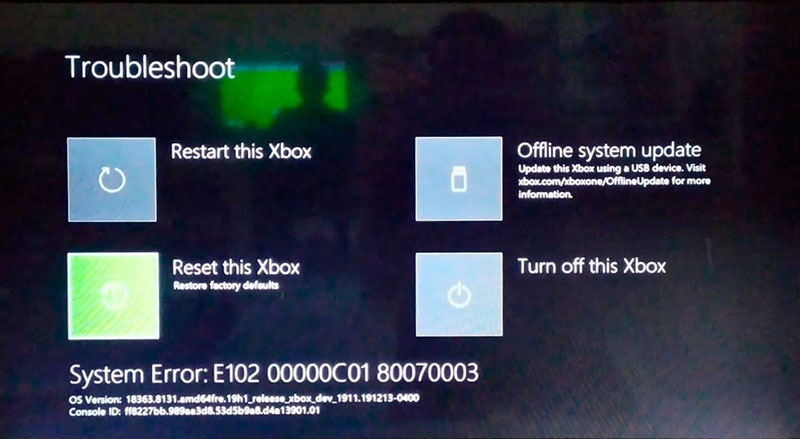
Последнее время участились случаи обращений с неисправностью XBOX One (One S, One X), которая заключается в том что консоль при включении не выдаёт изображение, тормозит или зависает во время работы или выдаёт ошибку Е102 или Е106 при обновлении или установке игры. Чаще всего данная неисправность связана с выходом из строя или повреждением файловой структуры жёсткого диска (HDD) XBOX One.
В принципе если XBOX One, One S или One X выдаёт ошибку Е102 или Е106, то всё понятно — проблема в жёстком диске (HDD). Это может быть и повреждение файловой системы жёсткого диска или полный выход из строя HDD. Но не стоит сразу расстраиваться, можно попробовать восстановить работоспособность консоли, путём переустановки ПО (програмного обеспечения). Единственный минус данного способа — потеря всех сохранёных данных и загруженных игр. Но если вы знаете параметы аккаунта (логин и пароль), который был установлен на консоль, то восстановить эти данные не проблема.
Всё предельно просто — заходите на официальный сайт Microsoft в раздел техподдержки и в разделе XBOX находите раздел офлайн обновления. Можете сразу попасть на нужную станицу, перейдя по этой ссылке — https://support.xbox.com/…….
У вас будет страница похожая на эту
 увеличить
увеличить
Выбираете свою модель XBOX One, обратите внимание для XBOX One старой версии (FAT) своё обновление, а для моделей XBOX One S, XBOX One S DE (Digital Edition) и XBOX One X своё обновление. Скачиваете обновление подходящее для вашей версии приставки. На этой странице есть достаточно подробная инструкции по обновлению и первой и последующих моделей XBOX One.
В двух словах — скачиваете обновление OSU1 на компьютер, берёте флешку не менее 8ГБ, форматируете её в NTFS, после этого распаковываете скачанный архив в корень флешки. в результате на ней у вас должна появиться папка — $SystemUpdate.
 увеличить
увеличить
Остаётся вставить флешку в любой порт USB и установить обновление, о самом процессе обновления я расскажу в конце статьи…
А теперь рассмотрим случай что ваш XBOX One, One S или One X не выдаёт изображение на экран телевизора или монитора. Для начала попробуйте загрузиться в безопасном режиме. для этого на выключеной приставке зажмите и держите нажатыми кнопки «выброс диска» (EJECT) и кнопку регистрации джойстика, после этого включите консоль кнопкой включения и продолжайте удерживать нажатые до этого две кнопки. Дождитесь второго звукового сигнала — как правило изображение с ошибкой появляется и можно попытаться обновить консоль с флешки.
 увеличить
увеличить
Если второй звуковой сигнал есть, а видео нет, то не факт что проблема в жестком диске (HDD) — может быть проблемы на материнской плате или неисправность HDMI конвертера (только для моделей One S и One X). Если интересно можете почитать статью о неисправности HDMI конвертера на нашем сайте — XBOX One S, чёрный экран
Отсутствие второго звукового сигнала часто свидетельствует о полном выходе из строя жёсткого диска (HDD) консоли XBOX One. Для дальнейшей диагностики приставку придётся немного разобрать — снять пластиковый корпус и маталлической экран, чтобы получить доступ к жёсткому диску консоли.
Процедуру разбора консоли пропущу, в интернете огромное количество роликов как разобрать XBOX One, One S, One X. Просто в любом поисковике наберите «разобрать xbox one» и выберите видео которое подходит для вашей модели XBOX One.
И так приставку вы разобрали, жёсткий диск вытащили. Чтобы убедиться что проблема точно в HDD, возьмите любой другой жёсткий диск SATA 2,5″ и подключите вместо родного жёсткого диска XBOX One. После этого попробуйте зайти в безопасный режим — если видео появилось, HDD точно надо менять.
Ну а теперь немного о замене жёсткого диска XBOX One, One S, One X. Раньше для того чтобы поменять жёсткий диск в XBOX One необходимо было сначала подготовить новый диск для корректной работы на консоли XBOX One. Суть подготовки — создать необходимые разделы на жёстком диске и загрузить необходимые файлы для корректной работы на консоли.
В последних обновлениях для XBOX One этот недочёт убрали, теперь можно просто взять любой диск объёмом не меньше чем был установлен на консоль, вставить его в приставку и установить обновление с флешки. Если диск не новый, то желательно удалить на нём все разделы и отформатировать в NTFS. В процессе обновления консоль сама создаст все необходимые разделы на жёстком диске и установить необходимые файлы.
Ну а теперь о процессе обновления. Всё предельно просто — так же как и для входа в безопасный режим зажимаете две кнопки и включаете консоль. Только две кнопки держите дольше — до третьего звукового сигнала. После чего кнопки можно отпустить, начнётся процесс обновления.
 увеличить
увеличить
Если процесс не стартует или появляется ошибка E102, E106, проверьте правильно ли вы отформатировали флешку и скопировали подходящий для вашей версии консоли XBOX One файл обновления или попробуйте другую USB флешку. После обновления, вам будет необходимо подключить джойстик, выполнить первоначальные настройки, после чего консоль будет полностью готова к работе.
Надеюсь эта статья кому нибудь поможет при самостоятельном обновлении или замене HDD на XBOX One.
Если вам необходимо заменить жёсткий диск или устранить другие неисправности в вашем XBOX One , вы можете обратится в наш сервисный центр.
Наш сервис центр специализируется на ремонте Microsoft XBOX One
Осуществляем ремонт любой сложности в кратчайшие сроки, с гарантией до 12 месяцев.
Замена разъёмов, лазерных головок, реболл, замена чипов и SMD компонентов, восстановление работоспособности приставки после удара, механического повреждение, попадания жидкости или насекомых.
Замена термопасты и чистка системы охлаждения. Замена жёсткого диска (HDD), устранение програмных ошибок
Диагностика бесплатно!!!
Если у Вас возникли вопросы, вы можете задать их через форму обратной связи, чат или воспользоваться формой комментариев, расположенной внизу статьи, также вы можете позвонить нам и вам ответят на любые ваши вопросы.
Хотя в большинстве случаев обновления системы для консоли проходят гладко, но если вы видите «E» код ошибки , когда консоль Xbox One перезапускается после обновления системы, это простая проблема. Хорошей новостью является то, что в большинстве случаев ее можно решить путем переустановки обновления системы в автономном режиме или для ее устранения необходимо использовать средство устранения неполадок при запуске Xbox. В зависимости от кода ошибки давайте посмотрим, как устранить ошибки запуска Xbox One или коды ошибок E.

Запустите средство устранения неполадок при запуске Xbox
В некоторых кодах ошибок вам потребуется запустить средство устранения неполадок при запуске Xbox, если у вас нет к нему доступа. Хотя он обычно доступен, но в случае, если вы не можете получить к нему доступ, помогут следующие шаги.
Это средство устранения неполадок позволяет выполнить сброс для обновления Xbox One.
- Выключите консоль и удалите шнуры. Это позволит убедиться, что Xbox полностью выключен.
- Подождите минуту, а затем снова подключите шнур питания.
-
Затем нажмите и удерживайте кнопку привязки и кнопку извлечения, а затем нажмите кнопку Xbox.
- Кнопка привязки находится на левой стороне консоли. Раньше для сопряжения нового контроллера с Xbox.
- кнопка извлечения расположена на передней панели консоли
- Даже если Xbox запускается, продолжайте удерживать кнопки Bind и Eject в течение 10-15 секунд.
- Вы должны услышать сигналы включения дважды. Отпустите после того, как услышите второй
- Это запустит средство устранения неполадок при запуске Xbox.
E100/E200/E204/E206/E207: перезагрузите консоль
Решить это очень просто. Вы можете либо перезагрузить компьютер с опции, которую вы видите на экране «Перезапустить Xbox», либо нажать и удерживать кнопку Xbox в течение почти 10 секунд, чтобы выключить консоль.
E101/E205: обновите Xbox в автономном режиме
Эти два кода ошибки означают, что обновление имело некоторую проблему во время установки, и единственный выход – это обновить его в автономном режиме. Вам понадобится компьютер под управлением Windows с подключением к Интернету. Для копирования установочного файла требуется флэш-накопитель USB с минимум 4 ГБ свободного места. Обязательно отформатируйте его в формате NTFS.
Предупреждение. Обязательно сделайте резервную копию всех ваших данных на USB-накопителе, иначе они будут потеряны при форматировании.

- Подключите флэш-накопитель USB к порту USB на вашем компьютере.
- Загрузите обновление автономной системы – OSU1. Это 4 ГБ файл, доступный в виде файла ZIP.
- Щелкните правой кнопкой мыши по файлу и распакуйте его. Ищите извлечь все параметры, когда вы щелкните правой кнопкой мыши на нем.
-
Скопируйте файл $ SystemUpdate из файла .zip на флэш-диск.
- Обязательно скопируйте файл в корневой каталог.
- Там не должно быть никаких других файлов, кроме этого.
- Отключите USB-накопитель от компьютера.
- Подключите его к консоли и выберите «Автономное обновление системы».
- Выберите источник обновления, а затем обновите.
E102/E105/E106/E203. Восстановите заводские настройки консоли по умолчанию
Это последнее средство, если ничего не работает. Сброс консоли полностью восстановит вашу консоль до заводских настроек. Однако вы потеряете все сохраненные игры, настройки и т. Д. Если какой-либо прогресс вашей игры не был синхронизирован обратно в облако, он будет потерян.
- Воспользуйтесь средством устранения неполадок при запуске Xbox, которое я объяснил в начале.
- Затем, используя D-Pad, выберите Reset this Xbox, а затем нажмите A на вашем контроллере для подтверждения.
- Выберите Удалить все.
Наконец, если вы фактически потеряли установку игры, лучше установить или переместить игры Xbox One на внешний диск, когда ваша консоль запущена и работает. После сброса Xbox One автоматически распознает те игры, которые связаны с вашей учетной записью. Это сэкономит вам много времени.
Чтобы помочь в устранении неполадок, которые могут возникнуть при запуске консоли Xbox One, Корпорация Майкрософт составила список кодов ошибок, которые могут возникнуть после обновления программного обеспечения консоли. Подобно PlayStation 4, эти коды ошибок представляют собой случайную строку цифр и букв, которые не имеют большого значения для среднего пользователя. Однако, зная, что означают эти коды ошибок, можно найти неполадки и устранить проблему.
ПОСЛЕ ОБНОВЛЕНИЯ ПРОГРАММНОГО ОБЕСПЕЧЕНИЯ КОНСОЛИ МОЖЕТ ПОЯВИТЬСЯ КОД ОШИБКИ. НАЙДИТЕ ОШИБКУ НИЖЕ И ПОПРОБУЙТЕ ВЫПОЛНИТЬ ПРЕДЛОЖЕННЫЕ ДЕЙСТВИЯ ПО УСТРАНЕНИЮ НЕПОЛАДОК.
ИЗ-ЗА ПРОБЛЕМЫ С ЭКРАНОМ ОБНОВЛЕНИЯ, УДЕРЖИВАЙТЕ ОБА ТРИГГЕРА И ОБА БАМПЕРА ОДНОВРЕМЕННО. ПОЯВИТСЯ НОВЫЙ ЭКРАН, ВНИЗУ КОТОРОГО, НА КОТОРОМ БУДЕТ ОТОБРАЖАТЬСЯ ОШИБКА ОБНОВЛЕНИЯ.
ПРИМЕЧАНИЕ: ЦИФРЫ » X » РАЗЛИЧАЮТСЯ В ЗАВИСИМОСТИ ОТ НЕСКОЛЬКИХ ФАКТОРОВ, ТАКИХ КАК РЕГИОН ИЛИ СТРАНА. ИСКЛЮЧИТЕ ПЕРВЫЕ 2 СИМВОЛА (OX), L, СЛЕДУЮЩИЕ 8 СИМВОЛОВ УКАЖУТ НА КОДЫ ОШИБОК, ПЕРЕЧИСЛЕННЫЕ НИЖЕ.
ЕСЛИ У ВАС НОМЕР EXXX XXXXXXXXXX XXXXXX, ОТОБРАЖАЕМЫЙ В НИЖНЕЙ ЧАСТИ ЭКРАНА ПОСЛЕ ОБНОВЛЕНИЯ СИСТЕМЫ, ВАМ НЕ ПОНАДОБИТСЯ ОПИСАННЫЙ ВЫШЕ ШАГ, НАЙДИТЕ СООБЩЕНИЕ ОБ ОШИБКЕ EXXX ИЗ СПИСКА НИЖЕ
Ниже приведены некоторые из кодов ошибок Xbox One и что следует делать при их возникновении:
Ошибка 80072xxx
Ошибка 87ddxxxx
Ошибка 8007019x
Ошибка 8019019x
Это ошибки сети. Для устранения неполадок необходимо устранить неполадки сетевого подключения.
- Выберите Проверить сетевое подключение. Этот тест должен определить, есть ли у вас работающее подключение к интернету от Xbox One к сетевому устройству.
- Попробовать исправить все ошибки, которые появляются. Чтобы устранить любые ошибки сетевого подключения, см. Решение проблемы сетевого подключения Xbox One.
- Если вы не видите никаких сетевых ошибок или не можете устранить ошибки, которые выдала система, у вас могут быть другие проблемы с сетью, которые вызывают отключение Xbox One или Сбой обновления системы. Эти проблемы могут включать следующее:
- Радиопомехи
- Высокая потеря пакетов
- Время ожидания.
- Если какая-либо из этих проблем вызывает проблему, попробуйте использовать проводное подключение.
- Выберите Начать обновление снова.
- Если вы видите такое сообщение об ошибке, выключите консоль, удерживая нажатой кнопку Xbox на передней панели консоли в течение 5 секунд. После выключения консоли, отсоедините шнур питания на 30 секунд.
- Снова подключите консоль и включите ее с помощью кнопки Xbox на консоли. Перезагрузка сбросит сетевую карту и очистит кэш.
- Выберите Начать обновление снова.
- Если применимо любое из следующих условий, может потребоваться ремонт:
- Не удается исправить сетевое подключение.
- Вы не можете попробовать проводное соединение.
- Эта ошибка продолжает возникать при попытке обновления с помощью проводного подключения и после выключения консоли.
Чтобы провести ремонт, посетите Центр обслуживания Xbox в Интернете.
Примечание. после успешной установки обновления системы у вас будет больше средств для устранения неполадок в сети. Смотри настройки сети на Xbox для дальнейшего устранения неполадок.
Ошибка 8b050033
Эта ошибка означает, что Xbox One требует обновления системы, но в настоящее время это обновление недоступно.
Эта ошибка может возникнуть, если возникла проблема с серверами Xbox. Повторите попытку позже.
Если вы получили консоль до запуска Xbox One 22 ноября 2013 г. и пытаетесь выполнить первоначальную настройку, вы увидите эту ошибку. Наберитесь терпения и дождитесь дня запуска. Консоли нельзя настраивать заранее.
Ошибка Е100 хххххххх хххххххх
Это означает, что при обновлении оборудования возникла проблема и необходимо отправить консоль на восстановление.
Чтобы провести ремонт, посетите Центр обслуживания Xbox в Интернете.
Ошибка Е101 хххххххх хххххххх
Это означает, что произошла ошибка при попытке выполнить аварийное автономное обновление (EOU).
Если появляется эта ошибка, обратитесь в Службу поддержки Xbox.
Ошибка E203 xxxxxxxx xxxxxxxx
Если появляется эта ошибка, обратитесь в Службу поддержки Xbox.
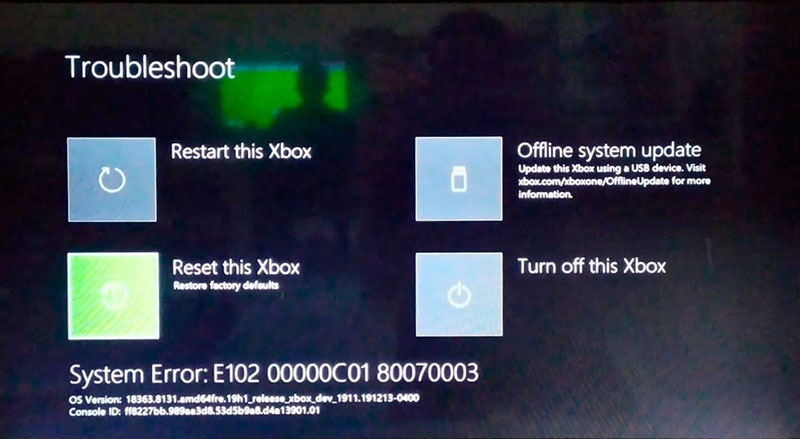
Последнее время участились случаи обращений с неисправностью XBOX One (One S, One X), которая заключается в том что консоль при включении не выдаёт изображение, тормозит или зависает во время работы или выдаёт ошибку Е102 или Е106 при обновлении или установке игры. Чаще всего данная неисправность связана с выходом из строя или повреждением файловой структуры жёсткого диска (HDD) XBOX One.
В принципе если XBOX One, One S или One X выдаёт ошибку Е102 или Е106, то всё понятно — проблема в жёстком диске (HDD). Это может быть и повреждение файловой системы жёсткого диска или полный выход из строя HDD. Но не стоит сразу расстраиваться, можно попробовать восстановить работоспособность консоли, путём переустановки ПО (програмного обеспечения). Единственный минус данного способа — потеря всех сохранёных данных и загруженных игр. Но если вы знаете параметы аккаунта (логин и пароль), который был установлен на консоль, то восстановить эти данные не проблема.
Всё предельно просто — заходите на официальный сайт Microsoft в раздел техподдержки и в разделе XBOX находите раздел офлайн обновления. Можете сразу попасть на нужную станицу, перейдя по этой ссылке — https://support.xbox.com/…….
У вас будет страница похожая на эту
 увеличить
увеличить
Выбираете свою модель XBOX One, обратите внимание для XBOX One старой версии (FAT) своё обновление, а для моделей XBOX One S, XBOX One S DE (Digital Edition) и XBOX One X своё обновление. Скачиваете обновление подходящее для вашей версии приставки. На этой странице есть достаточно подробная инструкции по обновлению и первой и последующих моделей XBOX One.
В двух словах — скачиваете обновление OSU1 на компьютер, берёте флешку не менее 8ГБ, форматируете её в NTFS, после этого распаковываете скачанный архив в корень флешки. в результате на ней у вас должна появиться папка — $SystemUpdate.
 увеличить
увеличить
Остаётся вставить флешку в любой порт USB и установить обновление, о самом процессе обновления я расскажу в конце статьи…
А теперь рассмотрим случай что ваш XBOX One, One S или One X не выдаёт изображение на экран телевизора или монитора. Для начала попробуйте загрузиться в безопасном режиме. для этого на выключеной приставке зажмите и держите нажатыми кнопки «выброс диска» (EJECT) и кнопку регистрации джойстика, после этого включите консоль кнопкой включения и продолжайте удерживать нажатые до этого две кнопки. Дождитесь второго звукового сигнала — как правило изображение с ошибкой появляется и можно попытаться обновить консоль с флешки.
 увеличить
увеличить
Если второй звуковой сигнал есть, а видео нет, то не факт что проблема в жестком диске (HDD) — может быть проблемы на материнской плате или неисправность HDMI конвертера (только для моделей One S и One X). Если интересно можете почитать статью о неисправности HDMI конвертера на нашем сайте — XBOX One S, чёрный экран
Отсутствие второго звукового сигнала часто свидетельствует о полном выходе из строя жёсткого диска (HDD) консоли XBOX One. Для дальнейшей диагностики приставку придётся немного разобрать — снять пластиковый корпус и маталлической экран, чтобы получить доступ к жёсткому диску консоли.
Процедуру разбора консоли пропущу, в интернете огромное количество роликов как разобрать XBOX One, One S, One X. Просто в любом поисковике наберите «разобрать xbox one» и выберите видео которое подходит для вашей модели XBOX One.
И так приставку вы разобрали, жёсткий диск вытащили. Чтобы убедиться что проблема точно в HDD, возьмите любой другой жёсткий диск SATA 2,5″ и подключите вместо родного жёсткого диска XBOX One. После этого попробуйте зайти в безопасный режим — если видео появилось, HDD точно надо менять.
Ну а теперь немного о замене жёсткого диска XBOX One, One S, One X. Раньше для того чтобы поменять жёсткий диск в XBOX One необходимо было сначала подготовить новый диск для корректной работы на консоли XBOX One. Суть подготовки — создать необходимые разделы на жёстком диске и загрузить необходимые файлы для корректной работы на консоли.
В последних обновлениях для XBOX One этот недочёт убрали, теперь можно просто взять любой диск объёмом не меньше чем был установлен на консоль, вставить его в приставку и установить обновление с флешки. Если диск не новый, то желательно удалить на нём все разделы и отформатировать в NTFS. В процессе обновления консоль сама создаст все необходимые разделы на жёстком диске и установить необходимые файлы.
Ну а теперь о процессе обновления. Всё предельно просто — так же как и для входа в безопасный режим зажимаете две кнопки и включаете консоль. Только две кнопки держите дольше — до третьего звукового сигнала. После чего кнопки можно отпустить, начнётся процесс обновления.
 увеличить
увеличить
Если процесс не стартует или появляется ошибка E102, E106, проверьте правильно ли вы отформатировали флешку и скопировали подходящий для вашей версии консоли XBOX One файл обновления или попробуйте другую USB флешку. После обновления, вам будет необходимо подключить джойстик, выполнить первоначальные настройки, после чего консоль будет полностью готова к работе.
Надеюсь эта статья кому нибудь поможет при самостоятельном обновлении или замене HDD на XBOX One.
Если вам необходимо заменить жёсткий диск или устранить другие неисправности в вашем XBOX One , вы можете обратится в наш сервисный центр.
Наш сервис центр специализируется на ремонте Microsoft XBOX One
Осуществляем ремонт любой сложности в кратчайшие сроки, с гарантией до 12 месяцев.
Замена разъёмов, лазерных головок, реболл, замена чипов и SMD компонентов, восстановление работоспособности приставки после удара, механического повреждение, попадания жидкости или насекомых.
Замена термопасты и чистка системы охлаждения. Замена жёсткого диска (HDD), устранение програмных ошибок
Диагностика бесплатно!!!
Если у Вас возникли вопросы, вы можете задать их через форму обратной связи, чат или воспользоваться формой комментариев, расположенной внизу статьи, также вы можете позвонить нам и вам ответят на любые ваши вопросы.
System Error E106 00000000 80070570
In this article
Add a header to begin generating the table of contents
Within the range of system errors that affect the Xbox, the System Error E106 00000000 80070570 is one of the more common error codes, and a confusing array of options required to fix it.
Unfortunately, there are various causes for the E106 00000000 80070570 error, ranging from a connectivity issue, or a local cache issue.
This error also tends to appear when opening and viewing your profile leaving you with less amount of control over your Xbox.

Lastly, there is indeed chances for your hard drive to be affected while downloading or already download material.
Broadly speaking, error codes E103, E105, E106, and E200 mostly initiate from either downloading issues or incomplete and faulty system updates.
In this article will guide you through the most common reasons for the System Error E106 00000000 80070570 and how to exactly fix it.
Disclaimer: Thanks for visiting our website – We hope you love the products we recommend! Just so you know, we may collect a share of sales or other compensation from the links on this page through an affiliate program. Thank you if you use our links, we really appreciate it!
How to fix Xbox System Error E106 00000000 80070570
What causes a System Error E106 00000000 80070570?
The E106 00000000 80070570 system error can be caused by multiple reasons. This makes it a little more tricky than other Xbox System Error codes to try and work out exactly what is causing the error.
The most common reasons are, a corrupted local cache, a bad download or a faulty sector on your internal Xbox hard drive.

The best way to diagnose which reason is causing your error, is to run through the solutions below one by one.
Let’s get started.
Clear System Cache
The first, and less intrusive fix is to clear out your local system cache files. Throughout lots of game play, these can become corrupted, and might be causing the error.
To clear the local system cache, first turn off the Xbox and unplug the power cable from the rear.
Wait for at least one minute in order for the Xbox components to fully power down.
Connect the power cord again and power on the Xbox.
- From the dashboard, open the system settings
- Select the Console, then the Storage option in the menu
- Select your local hard drive which is listed
- Now press the Y button on the controller
- Select the “Clear system cache”
- The system will ask for permission, press the confirm button.
Re-initialize your Xbox One
If clearing the cache did not work for you, the next step is to reset your Xbox. Now, the best way to do this is to completely reset your Xbox and that means you will delete all the games you have previously installed, so proceed with caution.
- Switch off your Xbox
- Remove the power cable from the rear and wait for at least one minute.
- Re-connect the power cable
- Hold down the Bind and Eject button on the Xbox, and keep holding.
- Tap the power button on the Xbox while holding down to the bind and eject buttons.
- Do not let go of the Bind and Eject buttons until you see the screen display the troubleshooting safe mode options.
- Release the bind and eject buttons.
- Select “Reset this Xbox”
- Select Delete all data
- The Xbox will start to restore all settings to factory standard.
Once complete (the Xbox will reboot a number of times) you will need to go through the initial setup process again.
Try re-installing the Xbox Firmware
If you still have no luck, the next option should be to re-install the firmware on your Xbox One. Proceed with caution as again this will also delete all your game data.
- On a PC or Laptop, click here and download the latest Xbox System Operating System.
- Extract the files from the download and copy to a USB memory stick (which must be at least 8GB and formatted in NTFS)
- Go back to your Xbox and power it off. Unplug the power cable for at least 2 minutes.
- Reconnect the power and insert your USB memory stick. Press and hold down the Bind and Eject buttons and tap the power button. Keep holding down the Bind and Eject buttons.
- Wait until you have heard three beeps and you will see a progress bar on the screen. This is the Xbox re-installing the Firmware from your USB memory stick.
Your Xbox will reboot a number of times, and will eventually return to the original setup of your Xbox – then your Xbox will be back up running again
Replacing the internal Hard Drive on the Xbox One
The final option is to replace the internal hard drive in your Xbox One. If you are still getting the E106 00000000 80070570 system error, then this more than likely points to bad sectors on your hard drive.
Luckily we have a guide dedicated to doing exactly that – CLICK HERE to read our guide on replacing the Xbox One hard drive.
Need help? We are happy to give you free advice and tips, simply click here to contact us.
Xbox is a gaming console requiring no introduction. It is one of the top-selling gaming consoles worldwide and is owned by Microsoft. With many distinct series, such as Xbox One X, Xbox360, Xbox360s, Xbox Series S, Xbox Series X, and Xbox One S, it has managed to secure a huge loyal fan base. According to some estimates, there are a staggering 100 million active users of Xbox consoles spread all over its series.
Because the technology in these products is so sophisticated, there will inevitably be flaws while using them. Following this trend, the Xbox has a similar past with several mistakes, most of which we have addressed. Examples include 0xoe8000f, 0x87e11838, and 0x87e11103. Today’s problem is Xbox Error Code E106, which has lately appeared, and consumers have been unable to discover a dependable, functional remedy. The official channels have yet to be of much use, and in this post, we want to present you with working solutions that many people have found beneficial.
Main Points
- Xbox Error Code E106 can be regarded as an error associated with starting up your device. What usually happens is that as soon as you start your Xbox, this error appears, not allowing you to go further on to the home screen.
- Error E106 is related to a minor software issue occurring while starting your Xbox, a loading error of BIOS, a data fetching issue from the hard drive of Xbox to the system, or a connection establishment issue from the Xbox server to your Xbox.
- Error E106 can be resolved by: Powering off and on Xbox, physically resetting the console, resetting your internet modem, and changing your internet connection temporarily.
What is Xbox Error Code E106?
In simple terms, Xbox Error Code E106 can be regarded as an error associated with starting up your device. What usually happens is that as soon as you start your Xbox, this error appears, not allowing you to go further on to the home screen. Error Code E106 is a whole series of errors, not just a single error code.
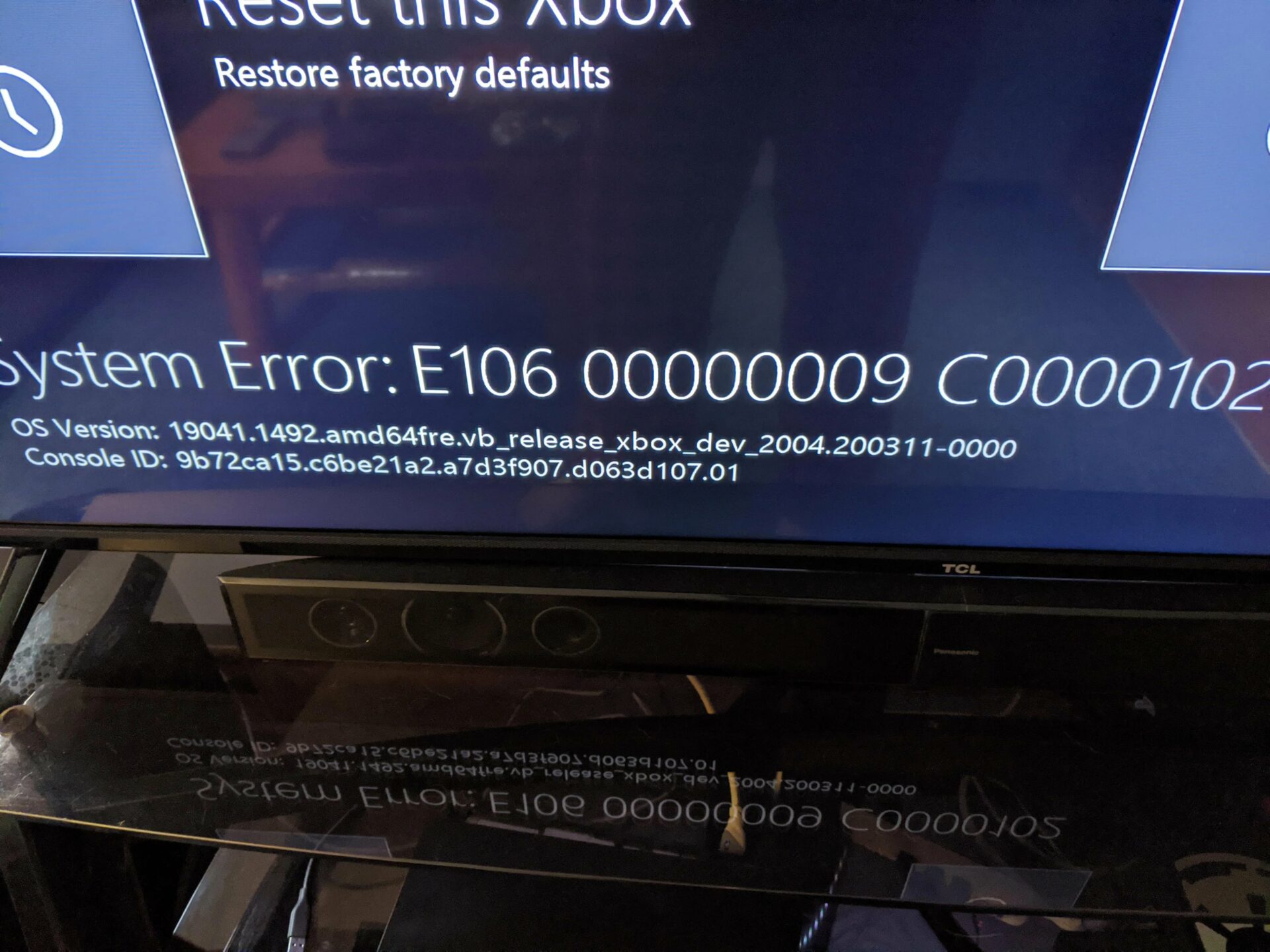
This is a great inconvenience as your Xbox has been rendered useless, and you are unable to do anything else without fixing this first.
What Causes Xbox Error Code E106
The causes of this error can be many varying across a multitude of reasons listed below. Mostly, however, they are related to a small software issue occurring while starting your Xbox, a loading error of BIOS, a data fetching issue from the hard drive of Xbox to the system, or a connection establishment issue from the Xbox server to your Xbox. No matter the cause of your error, here we try our best to guide you to a suitable solution for your problem so that you may continue to use your Xbox.
How To Fix Xbox Error Code E106?
Although Microsoft might release some official solutions for your error code, meanwhile, you can follow the below-listed methods to possibly rid yourself of your issue.
Powering off and Powering up your Xbox
Sometimes simple steps like these do solve your issues. Thus, they are worth a shot. You simply need to remove the power cord of your Xbox and keep it removed for 10 seconds. Then replug your power cord and turn on your Xbox console. If you get past the startup screen and the error does not show, it means it is resolved. However, if it still exists, you can move on to other solutions.
Physically resetting the console
This method has been by far the most successful one amongst the users, with most of them eliminating their error code using this. This method physically resets your device and can resolve any software bug by giving your software a rest. Follow the method listed below:
(P.S: You might require the help of another individual for this method)
- Turn your Xbox off, and then detach and reattach all of the cords from the back side of your Xbox.
- Push the ‘Bind’ and ‘Eject’ buttons simultaneously on your Xbox for about 10 to 15 seconds.

Image showing the situation of the two buttons - Press the X button on the home screen while still holding the two buttons.
- While the whole of this procedure takes place, two beeping sounds will be made, which will lead to the opening up of a troubleshooting page on your home screen.
- The troubleshooting page will have four options; you have to select the ‘ Reset this Xbox’ option at the bottom left of the four options.
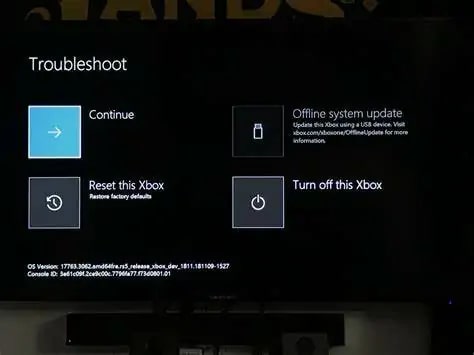
6. Now choose the ‘Reset and keep my games and apps’ option on the new page. This will prevent your game and app data from being lost so that you can use your Xbox normally after its Reset.
If this method works, after the Reset, you should return directly to the homepage with your Xbox functioning as usual without an issue. If not, read ahead to find other suitable methods which you can apply.
Resetting your Internet Modem
It is also fairly possible that an internet service failure causes your Xbox Error Code E106. In that case, you may find it beneficial if you reset your internet device as to provide a fresh start to the internet connection and possibly fix your error. To restart your internet device, follow these simple steps:
- Go to your internet modem and try to locate a small black button at the bottom or back side of it.
- Once you find it, press it gently for about as long as it takes for the functioning lights to disappear.

Image highlighting reset button - Wait for the lights to reappear and the internet to start functioning correctly.
- Once this happens, shut down your Xbox and restart it.
- After it restarts, check for the error code if it disappears well and is good; if it Does not, then follow the other methods listed.
Changing your Internet Connection
If even after restarting, the issue persists, it may prove helpful if you change your internet connection. Simply go into settings and change your internet connection from current to any other available even hotspot might work. This may prove helpful as the error may lie from your Internet Service Provider side, which simply won’t be resolved by restarting your device.
You can also try to switch your means of internet connectivity. From this, it means that if you are using a wireless Wi-Fi connection, you should shift to ethernet, or if you are using an ethernet cable for connection, then you should shift to a wireless connection for internet connectivity.
Completely Resetting your Xbox
Even after following all of the above-mentioned steps, if you are still unable to fix Xbox Error Code E106, then it is recommended that you completely reset your Xbox. This means that all your apps, accounts, and game data will be completely erased, and your Xbox will become brand new in terms of data. It should be kept in mind, however, that this method is only to be used as the last resort, and kindly make sure that you have tried all of the above and below-mentioned solutions before applying this step. Keep in mind that this is different from restarting the Xbox One.
In order to completely reset your device, the procedure is as follows:
- Turn your Xbox off, and then detach and reattach all of the cords from the back side of your Xbox.
- Push the ‘Bind’ and ‘Eject’ buttons simultaneously on your Xbox for about 10 to 15 seconds.

Image showing the situation of the 2 buttons - Press the X button on the home screen while still holding the 2 buttons.
- While the whole of this procedure takes place, two beeping sounds will be made, which will lead to the opening up of a troubleshooting page on your home screen.
- The troubleshooting page will have 4 options; you have to select the ‘ Reset this Xbox’ option at the bottom left of the four options.
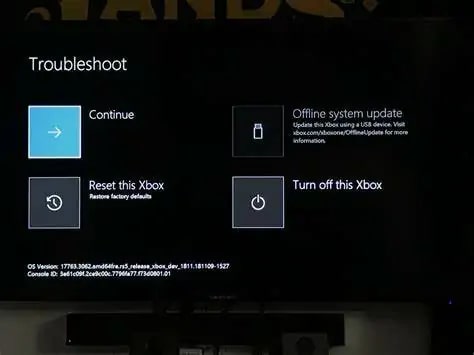
Image showing the four options - On the new page that opens, you have to choose ‘Remove Everything
- After the process completes, you will be returned to your home screen.
- Hopefully, your error is resolved now, and all your functions will return to normal functioning.
Take your Xbox-to-Xbox service station.
So, you have followed all of the methods listed above, and your error still has not disappeared. Well, now the only thing I can further suggest is taking your console to the service station. It is very much possible that your console has some sort of physical damage or that one of the sectors of your HDD has become faulty. If this is the matter, then you cannot take any step from your home and have to take it to the centre.
However, if you find it costly to repair your console from official means, then just get it diagnosed after diagnosis,, take it to any local shopkeeper willing to fix it for you. It will generally be cheaper for you than from the Xbox service station. But it should also be kept in mind that this act might nullify your device’s warranty.
Hopefully, our methods were able to resolve your error code, and you were able to resume its services fully.
If you encounter any other Xbox or tech-related error, be sure to check out our website further.
Frequently Asked Questions
Is Resetting Xbox Risky, can it damage my console?
Resetting is an integrated function in your Xbox, there are no bad outcomes or damages caused to your console as a result. However, it is not advisable to use this function yet again and again as it disrupts the natural flow of operations.
How can a person avoid facing Error codes?
The answer to this question is not a definitive one. There are no certified tips that one can apply to avoid these problems as each problem has unique causes. However, some generic steps such as restarting your Xbox and giving it ample rest while using it are recommended.
Good job! Please give your positive feedback
How could we improve this post? Please Help us.
While system updates for the console usually go smoothly, if you see a “E” error code when your Xbox One console restarts after a system update, you’re in big trouble. The good news is that it can usually be resolved by reinstalling the system update in offline mode, or by using the Xbox Startup Troubleshooter. Microsoft developed and owns the Xbox brand, which is a very popular gaming brand all over the world. It debuted in 2001 and has since gone through four generations of gaming consoles. Despite the fact that it is a well-known brand, it contains some errors and bugs. The error code E106 is one that many Xbox users have encountered. This article is about how to Fix Error Code E106 Xbox One.
As previously stated, the Xbox series X/One has some errors, one of which is the E106 error. When you try to turn on your Xbox X console, Error E106 appears. This is a hardware error that occurs at the user’s end rather than on the servers. When the error appears on the screen, it may have several ‘x’ attached to it; the number of ‘x’ may vary depending on factors such as country, region, and OS version.
While system updates for the console usually go smoothly, if you see a “E” error code when your Xbox One console restarts after a system update, you’re in big trouble. The good news is that it can usually be resolved by reinstalling the system update in offline mode, or by using the Xbox Startup Troubleshooter. Below we have mention the steps to resolve Error Code E106 Xbox One. If the problem still resides in your system then you may go to their official website for more solutions.
4 Ways to Fix Error Code E106 Xbox One

Re-initialize your Xbox One
- Shut down Xbox
- Unplug the power cord from the back panel and wait at least a minute.
- Reconnect the power cord
- Press and hold the bind and eject button on the Xbox.
- Tap the power button on the Xbox while holding the bind and eject buttons.
- Do not let go of the Bind and Eject buttons until the Safe Mode troubleshooting options appear on the screen.
- Release the bind and eject buttons.
- Select “Reset this Xbox”
- Choose Erase All Data
- The Xbox will begin to reset all settings to factory defaults.
Clear System Cache
- From the dashboard, open System Preferences
- Select the console and then select Storage from the menu
- Select your local hard drive that is listed
- Now press the Y button on the controller
- Select “Clear system cache”
- The system will ask for permission, press the confirm button.
Power Cycle Your Xbox
- Press and hold your Xbox button for 10 seconds.
- Now unplug the power cord.
- Also, you have to wait about 2 minutes.
- Now just press the Xbox button.
Restart Your Xbox
- Press and hold the Xbox button.
- Go to settings.
- Also, find “Restart Console” and click on it.
- Now click on “Yes” to confirm the restart.
- This will restart your Xbox system without the e105 error.
- If you weren’t able to do this, simply press and hold the Xbox button until the console turns off.
- Then restart it.
About Xbox One
Microsoft created the Xbox One home video game console. It was announced in May 2013 as the Xbox 360’s successor and the third base console in the Xbox series of video game consoles. It was first released in November 2013 in North America, parts of Europe, Australia, and South America, and in September 2014 in Japan, China, and other European countries. The Xbox One is the eighth-generation video game console from Microsoft, and it is the successor to the original Xbox and Xbox 360. On November 22nd, 2013, it was released in Australia, Austria, Brazil, Canada, France, Germany, Ireland, Italy, Mexico, New Zealand, Spain, the United Kingdom, and the United States. Microsoft officially ended Xbox One production at the end of 2020. It is the first Xbox game console to be released in China, more specifically the Shanghai Free-Trade Zone.
Microsoft marketed the Xbox One as a “all-in-one entertainment system,” hence the name. It was an eighth-generation console that competed primarily with Sony’s PlayStation 4 and Nintendo Switch. In late 2014, Microsoft ran a promotion that offered a $50 discount on Xbox One hardware. That promotion was so successful that it has now become permanent, as evidenced by the prices listed above. Xbox One hardware bundles with up to 1TB hard drives were available. Many packages included Halo: Master Chief Collection or other games. In the fall of 2015, there was a Madden 16 and a Forza 6 bundle. Forza 16 systems are now available in black, white, and even blue.
Final Words
That’s it with our article on methods to to Fix Error Code E106 Xbox One. Game has evolved into much more than a pastime. It has even evolved into a respectable profession. Every day, new advancements in gaming devices are made to improve the user experience and satisfaction. The Xbox has a respectable place in gaming because it has evolved how gaming began. Even with the introduction of the Xbox Series X and Xbox Series S, the most common Xbox One issues persist. Microsoft’s contribution to the eighth console generation saw several revisions, each of which fixed previous issues while introducing new ones. If you are facing the similar issues and want to know how to resolve this problem then follow the steps mentioned above.
I hope you understand this article, How to Fix Error Code E106 Xbox One.
James Hogan
James Hogan is a senior staff writer at Bollyinside, where he has been covering various topics, including laptops, gaming gear, keyboards, storage, and more. During that period, they evaluated hundreds of laptops and thousands of accessories and built a collection of entirely too many mechanical keyboards for their own use.
